Di bawah ini, saya akan menunjukkan cara “mentransmisi” dan mengontrol video Netflix dari smartphone Android atau iOS Anda ke TV yang terhubung ke Chromecast; TV pintar, konsol permainan video, pemutar Blu-ray, atau pemutar media streaming lainnya; atau ke Apple TV. Prosesnya sedikit berbeda, tetapi hasilnya sama – kontrol total atas Netflix di TV layar lebar Anda langsung dari ponsel cerdas Anda.
Mentransmisi Netflix Menggunakan Google Cast
Jika Anda tidak memiliki smart TV, konsol video game, dekoder, atau perangkat lain yang tersambung ke TV yang memiliki aplikasi Netflix yang tersedia untuk dipasang, Chromecast adalah alternatif yang hebat. Anda dapat memulai acara TV dan film di ponsel pintar Android atau iOS Anda, mentransmisikannya langsung ke layar besar Anda menggunakan Google Cast, dan mengontrolnya sepenuhnya dari ponsel cerdas Anda.
- Pastikan ponsel cerdas dan Chromecast Anda terhubung ke jaringan Wi-Fi yang sama.
- Dengan membuka aplikasi Netflix di ponsel cerdas Anda, ketuk tombol “Transmisi”. Anda dapat melakukan ini sebelum Anda mulai menonton video atau selama video berlangsung. Ikon tampak seperti TV dengan simbol Wi-Fi di sudutnya. Jika Anda tidak melihat tombol Cast, periksa kembali apakah kedua perangkat berada di jaringan Wi-Fi yang sama.
- Di daftar munculan, temukan Chromecast Anda.
- Ketuk untuk memulai streaming konten ke TV Anda dan gunakan ponsel cerdas Anda sebagai kontrol.
Setelah Anda berhasil menghubungkan kedua perangkat, Anda dapat memutar video dari ponsel cerdas Anda, yang akan memberi Anda kontrol di layar untuk mempercepat, memundurkan, menjeda, atau memutar video, serta mengubah pengaturan audio atau subtitel. Anda juga dapat melanjutkan browsing Netflix atau bahkan meninggalkan aplikasi sama sekali sehingga Anda dapat melakukan banyak hal.
Perangkat Android TV, seperti Sony smart TV dan Nvidia Shield , memiliki Google Cast bawaan juga, yang mirip dengan pengalaman Chromecast. Namun, dalam pengujian kami, kami menemukan bahwa mereka lebih memilih protokol DIAL (lihat bagian selanjutnya) daripada Google Cast dalam banyak kasus.
Mentransmisi Netflix Menggunakan Layar Kedua
Seperti yang saya sebutkan di bagian atas artikel ini, Chromecast bukan satu-satunya cara untuk mentransmisikan video dari aplikasi Netflix di iPhone atau perangkat Android Anda.
Berkat fitur Layar 2 Netflix, yang menggunakan protokol Discovery dan Peluncuran (DIAL), Anda dapat mengirim dan mengontrol konten video dari ponsel cerdas Anda (perangkat “layar kedua”) ke TV cerdas, konsol gim video, atau pemutar media streaming lainnya. (perangkat “layar 1”) dengan aplikasi Netflix diinstal dan masuk.
Contoh perangkat “layar 1” mencakup, namun tidak terbatas pada, Amazon Fire TV , PlayStation 3 , PlayStation 4 , kotak Roku dan TV pintar , serta Xbox One . Prosesnya hampir sama dengan menggunakan Chromecast, dan kontrol yang Anda dapatkan di ponsel cerdas Anda juga sama.
- Pastikan ponsel cerdas dan perangkat Anda yang kompatibel terhubung ke jaringan Wi-Fi yang sama.
- Jika Anda tidak memasang aplikasi Netflix di perangkat layar pertama, lakukan sekarang dan masuk (dalam contoh di masa mendatang, Anda tidak perlu khawatir tentang langkah ini.) Anda dapat melewati langkah ini, tetapi kemungkinan besar Anda akan akan diminta di TV Anda untuk memasang dan masuk ke aplikasi Netflix.
- Dengan membuka aplikasi Netflix di ponsel cerdas Anda, ketuk tombol “Transmisi”. Anda dapat melakukan ini sebelum Anda mulai menonton video atau selama video berlangsung. Ikon tampak seperti TV dengan simbol Wi-Fi di sudutnya. Jika Anda tidak melihat tombol Cast, periksa kembali apakah kedua perangkat berada di jaringan Wi-Fi yang sama.
- Di daftar pop-up, cari perangkat Anda. Misalnya, jika mentransmisikan ke PS3, Anda akan melihat “PS3” diikuti oleh bermacam-macam angka.
- Ketuk perangkat Anda untuk memulai streaming konten ke TV Anda dan menggunakan ponsel cerdas Anda sebagai kontrol.
Setelah terhubung, Anda dapat memutar video Netflix, memutar maju cepat, memundurkan, atau menjeda video, serta mengubah pengaturan audio atau subtitel. Anda juga dapat melanjutkan browsing Netflix atau bahkan meninggalkan aplikasi sama sekali sehingga Anda dapat bermain game atau mengejar email.
Mentransmisi Netflix ke Apple TV Menggunakan AirPlay
Jika Anda memiliki Apple TV dan iPhone, Anda juga dapat menggunakan AirPlay untuk mengirim konten Netflix ke TV Anda. Ini mirip dengan opsi Chromecast di mana Anda sebenarnya tidak perlu memasang aplikasi Netflix di Apple TV untuk melakukan streaming dari ponsel cerdas Anda. Anda juga bisa mencerminkan layar iPhone Anda, tetapi kami tidak akan membahasnya di sini karena itu sangat tidak nyaman dan sama sekali tidak diperlukan untuk Netflix.
- Pastikan Apple TV menyala dan terhubung ke TV / layar.
- Pastikan Apple TV terhubung ke jaringan Wi-Fi yang sama dengan iPhone Anda.
- Dengan aplikasi Netflix dibuka di ponsel cerdas Anda, ketuk tombol “AirPlay”. Anda dapat melakukan ini sebelum Anda mulai menonton video atau selama video berlangsung. Ikon tampak seperti TV dengan simbol segitiga. Jika Anda tidak melihat tombol AirPlay, periksa kembali apakah kedua perangkat berada di jaringan Wi-Fi yang sama.
- Di daftar munculan, temukan Apple TV Anda.
- Ketuk untuk memulai streaming konten ke Apple TV Anda dan menggunakan ponsel cerdas Anda sebagai kontrol.
Anda juga dapat mengaktifkan AirPlay menggunakan Pusat Kontrol, tetapi lebih memakan waktu dan membingungkan. Tetapi jika Anda mau, dengan Netflix terbuka, geser ke atas dari bawah untuk membuka Pusat Kontrol, geser ke kiri untuk melihat layar Now Playing , lalu ketuk bilah di bagian bawah layar dan pilih Apple TV Anda.
Jika Anda memiliki smartphone Android bermerek HTC yang lebih baru , dukungan AirPlay dibangun langsung, sehingga Anda mungkin dapat AirPlay Netflix ke Apple TV juga.
Dan itu semua ada untuk itu. Apakah Anda memiliki Chromecast, perangkat berkemampuan Layar-2, atau Apple TV, Anda memiliki semua yang Anda butuhkan untuk bangkit dan melakukan casting. Jadi apa yang masih kamu lakukan di sini? Dapatkan menonton!
Sumber https://indoint.com/
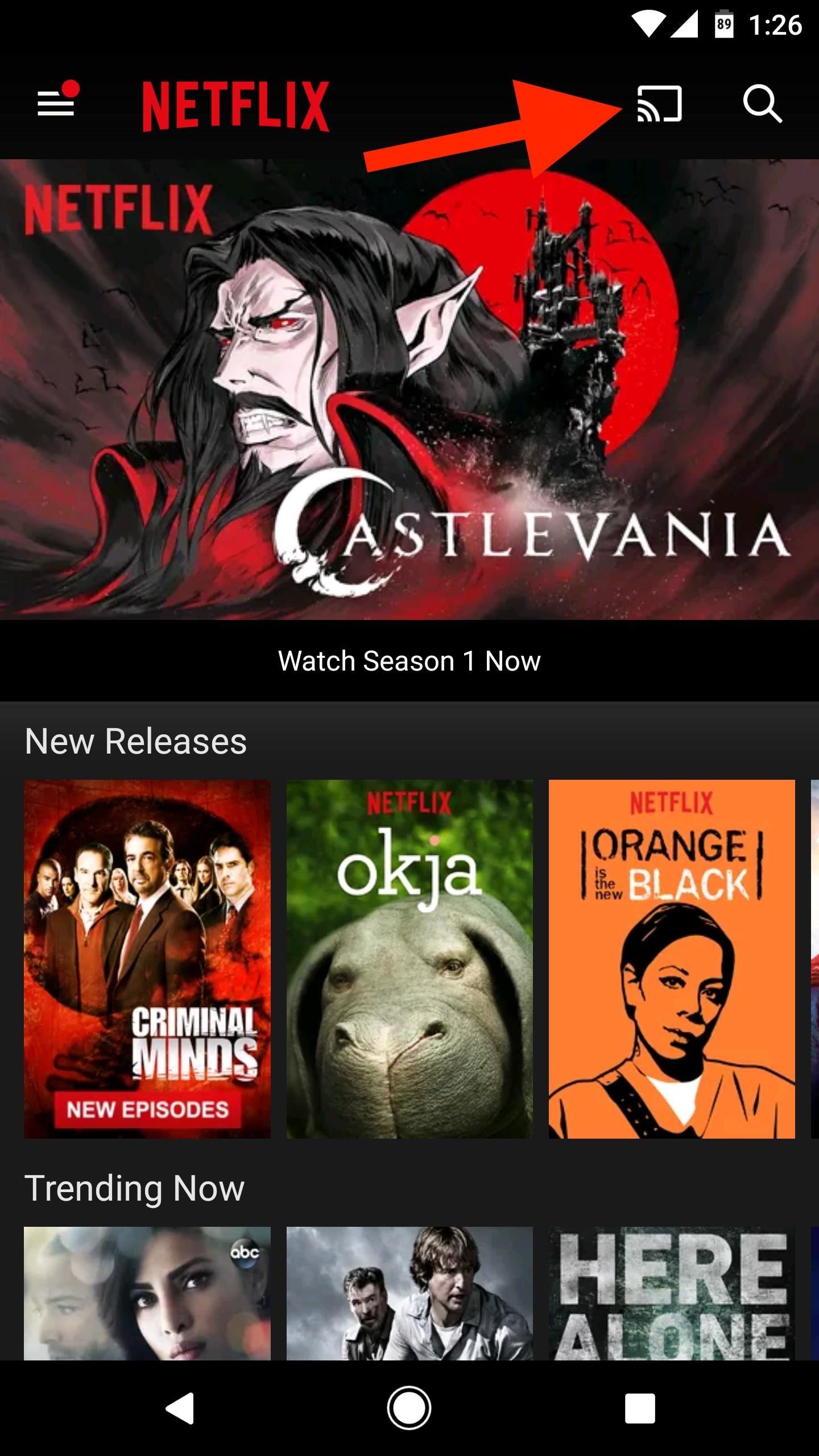
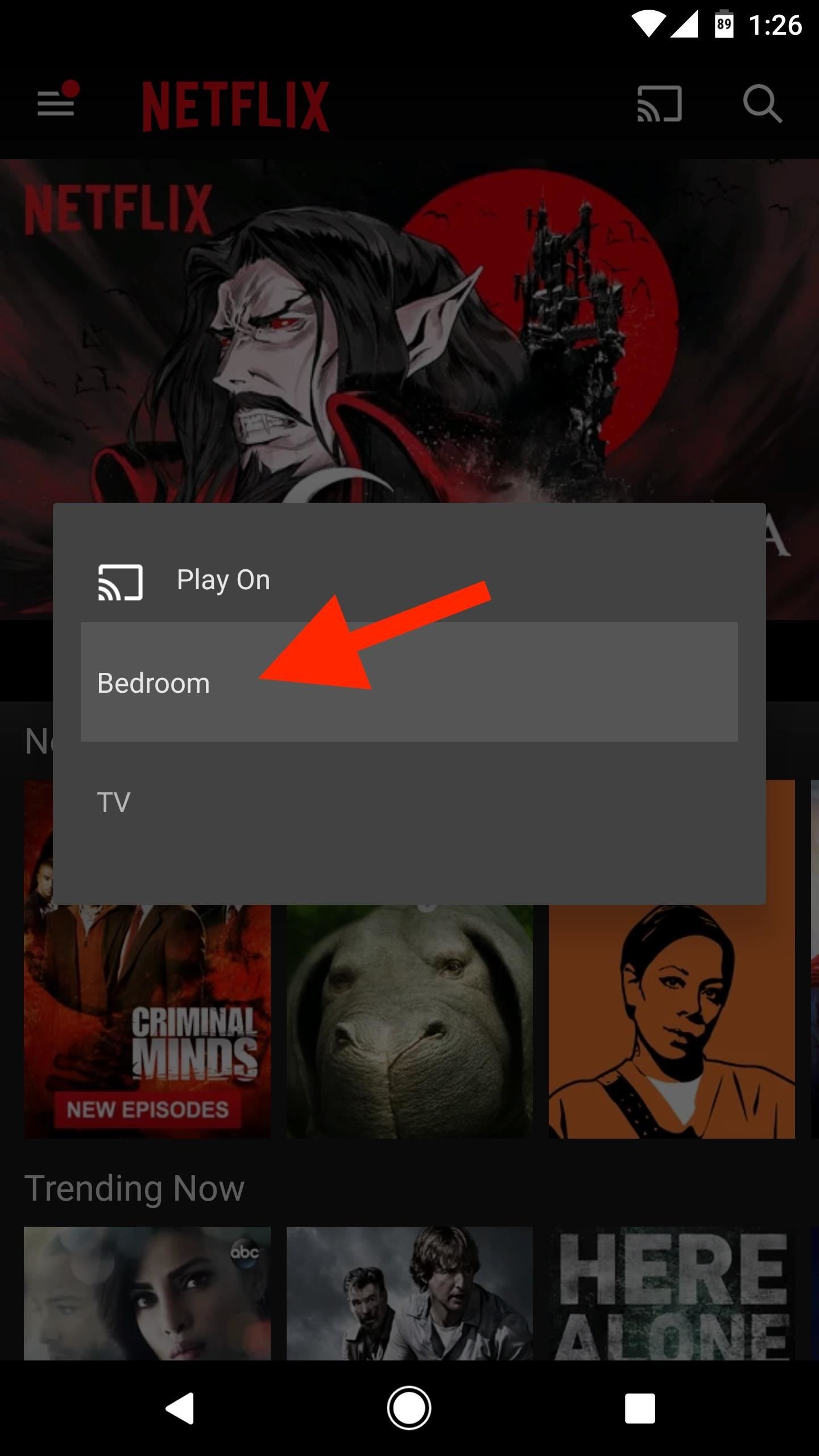
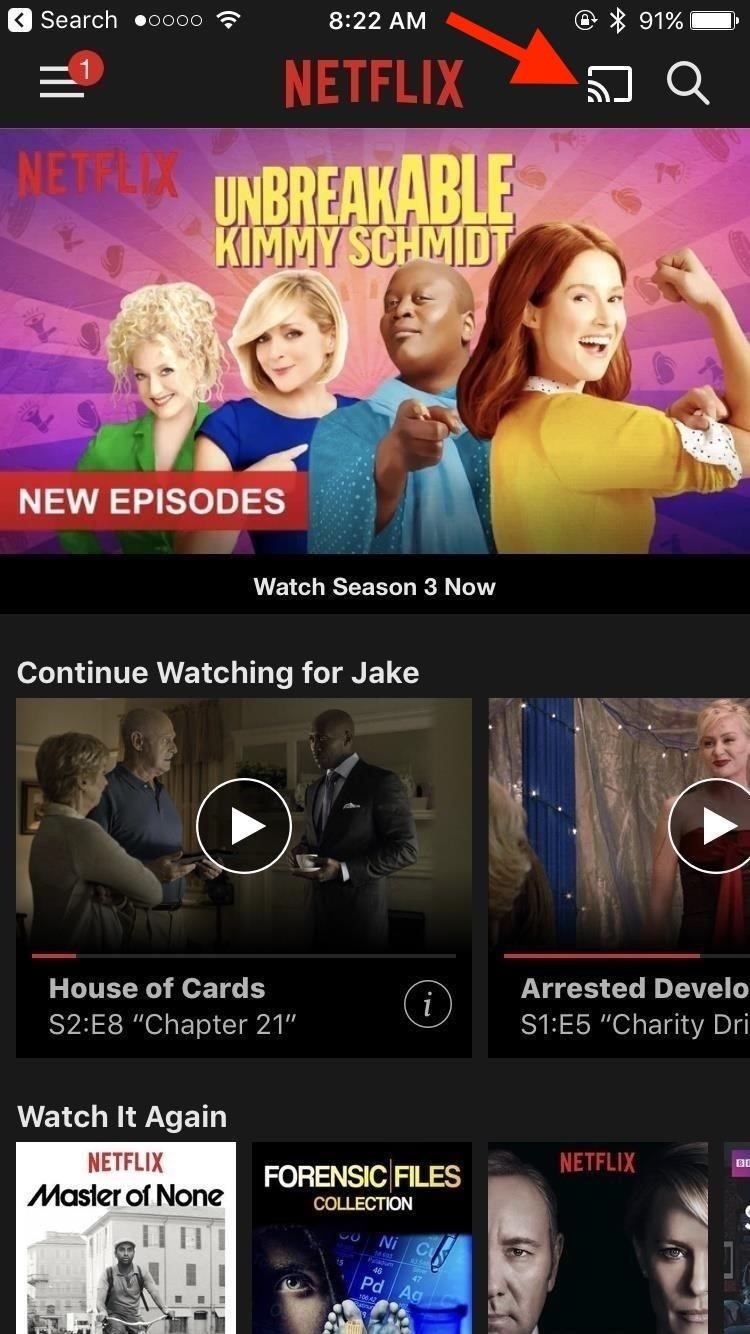
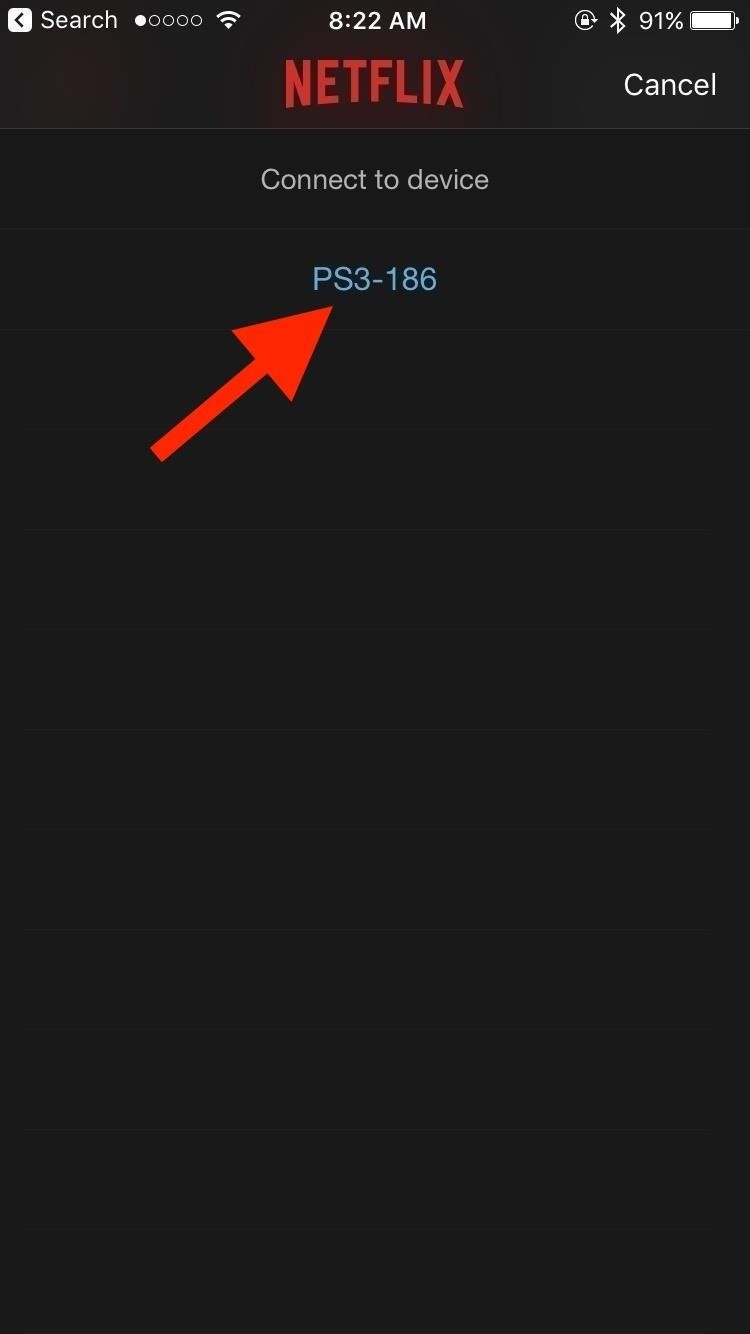
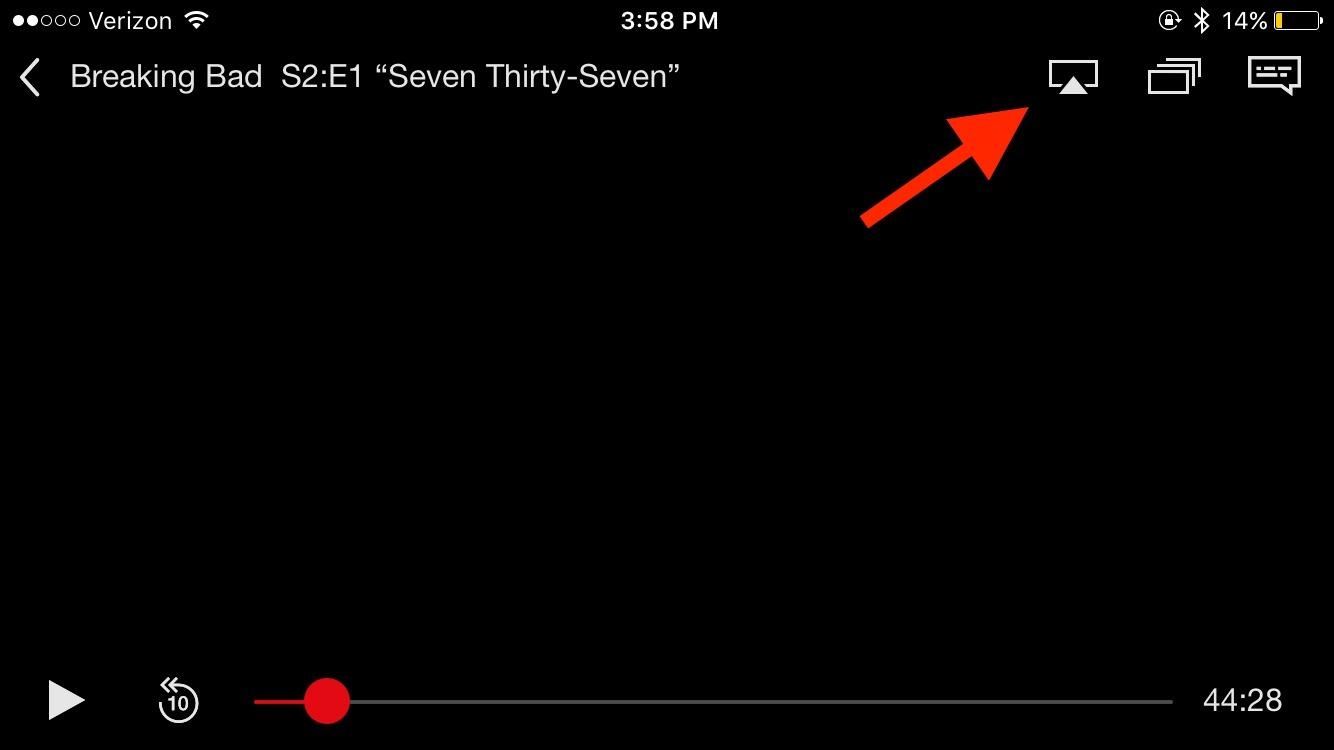
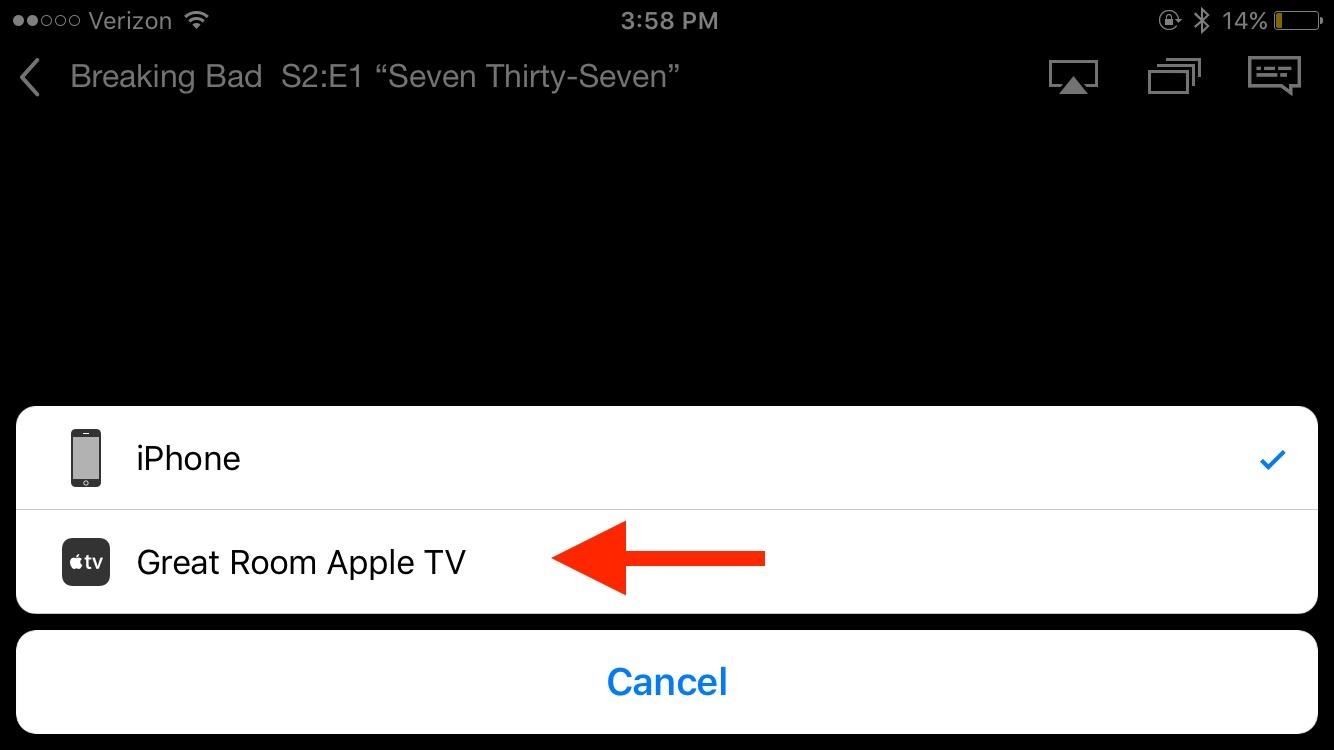


0 comments:
Post a Comment